Cómo aumentar la señal de Wi-Fi en un teléfono Android
Miscelánea / / November 28, 2021
El Wi-Fi se está convirtiendo gradualmente en una parte extremadamente esencial de nuestra vida. Ya sea en una oficina corporativa o en su hogar, tener una buena red Wi-Fi es un requisito básico. Esto se debe principalmente a que el mundo se está moviendo rápidamente hacia una era digital. Todo va en línea y, por lo tanto, está justificado desear una señal fuerte en su red Wi-Fi. En este artículo, vamos a discutir exactamente eso. Vamos a discutir las diversas formas en que puede aumentar las señales de Wi-Fi en un dispositivo Android.
Si bien algunos de estos implican ajustar algunas configuraciones en los demás, es necesario que realice cambios en su enrutador Wi-Fi y su configuración de administrador. La razón detrás de una conexión a Internet lenta y una potencia de señal Wi-Fi deficiente podría ser múltiple. Podría deberse a:
- Mala conectividad a Internet en el extremo del proveedor de servicios de Internet.
- Firmware enrutado desactualizado.
- Usando una banda de frecuencia más lenta.
- Tráfico excesivo en la red.
- Obstrucciones físicas.
- Configuraciones desalineadas.
Por lo tanto, sin más preámbulos, comencemos con la lista de cosas que puede intentar para aumentar la señal de Wi-Fi en su teléfono Android.
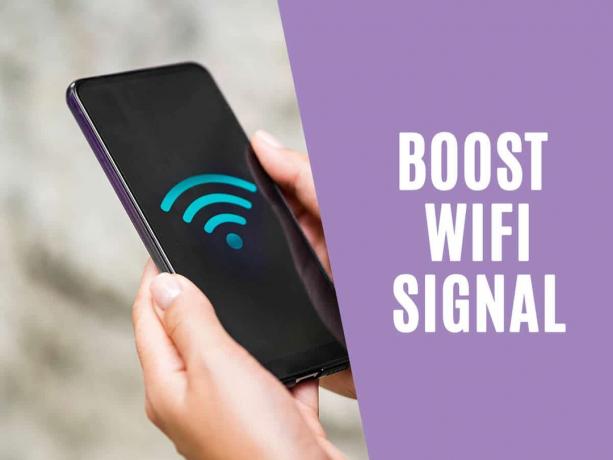
Contenido
- Cómo aumentar la señal de Wi-Fi en un teléfono Android
- 1. Verifique la velocidad de la conexión a Internet
- 2. Ajustar la configuración de Wi-Fi en su teléfono Android
- 3. Cambiar la banda de frecuencia de Wi-Fi y el canal
- 4. Actualizar el firmware del enrutador
- 5. Asegúrese de que el enrutador esté ubicado en una ubicación óptima
- 6. Identifique el mejor punto de acceso
- 7. La carcasa de tu teléfono podría ser la culpable
- 8. Elimine los gorrones no deseados de su red
- 9. Utilice una aplicación de refuerzo de señal
- 10. Es hora de invertir en hardware nuevo
Cómo aumentar la señal de Wi-Fi en un teléfono Android
1. Verifique la velocidad de la conexión a Internet
Incluso si la intensidad de la señal de Wi-Fi es fuerte, es posible que aún experimente retrasos y almacenamiento en búfer si la conexión a Internet es lenta desde el extremo del proveedor de servicios. El proveedor de servicios de red le proporciona una conexión Ethernet que puede conectar al enrutador Wi-Fi. Este enrutador Wi-Fi ahora le permite conectar su teléfono Android y otros dispositivos a la red.

Si la conexión a Internet que llega a su casa a través del cable Ethernet no es lo suficientemente fuerte en primer lugar, entonces no tiene sentido intentar aumentar la intensidad de la señal Wi-Fi. Por lo tanto, lo primero que debe verificar es la velocidad de Internet en la conexión Ethernet. En lugar de conectarlo a un enrutador Wi-Fi, conecte el cable Ethernet directamente a una PC o computadora portátil y ejecute una prueba de velocidad. Si la velocidad de descarga y carga es bastante baja, debe comunicarse con su proveedor de servicios de Internet y pedirle una conexión a Internet más rápida. Sin embargo, si la velocidad de Internet es lo suficientemente rápida, puede continuar con las otras soluciones que se mencionan a continuación.
2. Ajustar la configuración de Wi-Fi en su teléfono Android
La mayoría de las redes Wi-Fi funcionan en la banda de frecuencia de 2,4 GHz. Si hay varias redes Wi-Fi en las inmediaciones, es posible que la intensidad de la señal Wi-Fi sea débil, ya que hay una sobrepoblación en la banda de frecuencia. La mejor alternativa es cambiar a la banda de frecuencia de 5 GHz. Esto mejorará significativamente la velocidad al tiempo que compromete un poco el alcance. Dado que 5GHz tiene 45 canales en lugar de solo 14 canales de 2.4GHz, reduce el desorden y las posibilidades de una señal deficiente debido al tráfico excesivo.
Algunos dispositivos Android te permiten elegir una banda de frecuencia desde la configuración del teléfono. A continuación se muestra una guía paso a paso sobre cómo aumentar la señal Wi-Fi en su teléfono Android:
1. Lo primero que debes hacer es abra Configuración en su dispositivo.

2. Ahora toque en el Wi-Fi opción y abre la configuración de Wi-Fi.
3. Después de eso, ve al Opción de configuración avanzada.
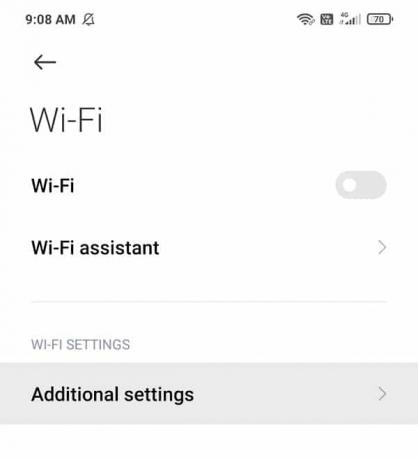
4. Aquí, toque la banda de frecuencia Wi-Fi y seleccione el Opción de 5GHz.
5. Esto mejorará significativamente la intensidad de la señal Wi-Fi.
Sin embargo, si esta opción no está disponible y no puede encontrar esta configuración, entonces debe cambiar la banda de frecuencia Wi-Fi manualmente desde el firmware del enrutador. Discutiremos esto en la siguiente sección. Ahora, para garantizar una conexión ininterrumpida a Internet, la mayoría de los dispositivos Android tienen esta función llamada Interruptor inteligente o Wi-Fi + que cambia automáticamente a los datos móviles cuando la intensidad de la señal Wi-Fi es débil. Siga los pasos que se indican a continuación para habilitar esta función.
1. Primeramente, configuración abierta en tu teléfono.
2. Ahora toca la opción Conexiones inalámbricas y redes y seleccione Wi-Fi.

3. Después, toca el menú de tres puntos en la esquina superior derecha y seleccione la opción Wi-Fi +.

4. Aquí, simplemente habilitar el interruptor de palanca junto a la opción Wi-Fi +.

5. Ahora su teléfono cambiará automáticamente a una red móvil si la señal de Wi-Fi cae.
Espero que este método te haya ayudado a aumentar la señal de Wi-Fi en un teléfono Android. De lo contrario, intente cambiar la banda de frecuencia Wi-Fi y el canal.
Leer también:Explicación de los estándares de Wi-Fi: 802.11ac, 802.11b / g / n, 802.11a
3. Cambiar la banda de frecuencia de Wi-Fi y el canal
Si bien algunos enrutadores Wi-Fi son capaces de cambiar automáticamente a una banda de frecuencia y canal diferentes, para otros debe hacerlo manualmente. Si lo hace, evitará la sobrepoblación en un solo canal y, por lo tanto, mejorará la señal de Wi-Fi. Idealmente, le sugerimos cambiar al ancho de banda de 5 GHz ya que tiene muchos más canales. También puede utilizar un software de escaneo de Wi-Fi gratuito para verificar los canales que están siendo utilizados por otras redes cercanas. Esto le permitirá identificar y elegir un canal libre y eliminar cualquier posibilidad de conflicto. Siga los pasos que se indican a continuación para ver cómo.
1. Deberá utilizar una computadora o computadora portátil para acceder al firmware del enrutador.
2.Abra un navegador e ingrese Dirección IP de su enrutador.
3. Puede encontrar esto escrito en la parte posterior de su enrutador o usando el símbolo del sistema y escribiendo "IPCONFIG”Y presionando Enter.

4. Ahora debe iniciar sesión con su nombre de usuario y contraseña.. De forma predeterminada, ambos son el administrador. Esta información también se proporciona en la parte posterior de su enrutador.

5. Una vez que haya iniciado sesión en el firmware del enrutador, podrá realizar diferentes tipos de cambios de administrador.
6. Ahora debe buscar la Configuración para cambiar la banda de frecuencia y el canal. Generalmente se encuentra debajo Configuración general pero puede variar de una marca a otra.
7. Si su enrutador admite 5GHz, luego continúe y seleccione eso.
8. Después de eso, debe elegir un canal en particular que no esté siendo utilizado por redes vecinas. Puede hacer clic en el enlace proporcionado arriba para descargue e instale un escáner Wi-Fi para aprovechar esta información.
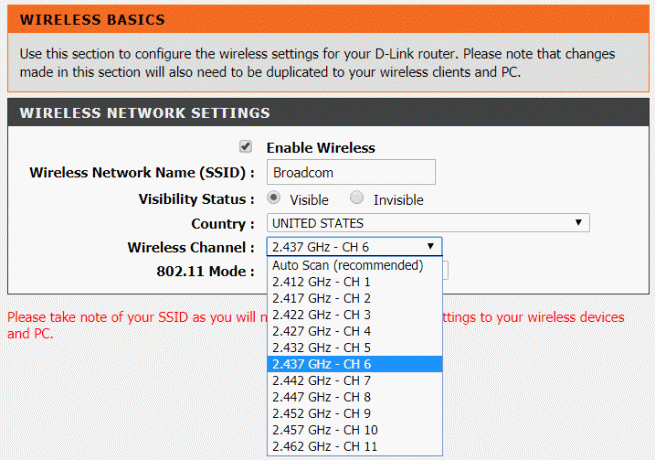
9. Por lo general, la mayoría de los enrutadores le permiten usar el mismo SSID y contraseña para la red Wi-Fi incluso después de cambiar la banda de frecuencia. De lo contrario, tendrá que dar un nuevo nombre o SSID para esta red.
10. Finalmente, guarda todos estos cambios y luego intente conectar su teléfono Android a la red. Puede ejecutar una prueba de velocidad y notará un aumento significativo en la intensidad de la señal Wi-Fi.
4. Actualizar el firmware del enrutador
Como se mencionó anteriormente, un El firmware desactualizado del enrutador podría ser la razón detrás de una señal Wi-Fi débil. Por lo tanto, actualizar el firmware es una forma fácil de aumentar su señal Wi-Fi. Comience iniciando sesión en su firmware ingresando la dirección IP en un navegador y luego iniciando sesión con sus credenciales. La mayoría del firmware del enrutador Wi-Fi tendrá un Botón de actualización en la opción Configuración de administrador. Dependiendo de la marca y la interfaz, también se puede enumerar en Configuración avanzada.
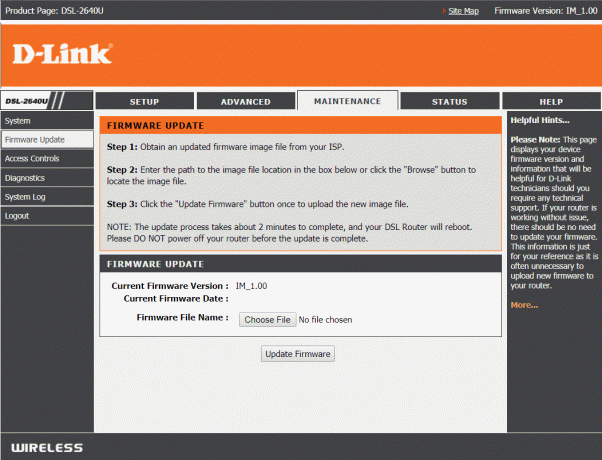
Sin embargo, para algunos enrutadores antiguos, deberá instalar manualmente una versión actualizada de su firmware. Deberá ir a la página de soporte de la marca del enrutador y descargue el archivo de instalación para el firmware más reciente. Parece un poco tedioso, pero aún así le recomendamos encarecidamente que camine una milla adicional, ya que valdría la pena.
Leer también:¿Conexión a Internet lenta? ¡10 formas de acelerar su Internet!
Además de aumentar su señal Wi-Fi, también traerá mejores y nuevas características a la mesa. Mejorará las medidas de seguridad de la red y dificultará que los piratas informáticos entren en su red. Por lo tanto, le recomendamos encarecidamente que mantenga actualizado el firmware de su enrutador en todo momento.
5. METROAsegúrese de que el enrutador esté ubicado en una ubicación óptima
Las obstrucciones físicas como una pared pueden afectar significativamente la intensidad de la señal de su enrutador Wi-Fi. Es posible que haya guardado su enrutador en un lugar conveniente como un gabinete o encima de un armario, pero desafortunadamente, esta ubicación podría No sea ideal para tu Wi-Fi. Esto se debe a que la cobertura de la red no se distribuye uniformemente en todos los puntos de su casa. Obstrucciones físicas y factores como la proximidad a una ventana afectan significativamente la intensidad de la señal.
La mejor ubicación para su enrutador sería en algún lugar en el medio de la habitación con una amplia circulación de aire libre a su alrededor. Por lo tanto, si su enrutador se coloca en un lugar cubierto, como detrás de cajas o en la estantería, entonces debe quitarlo de allí y colocarlo en un lugar mejor. Además, la presencia de aparatos eléctricos pesados alrededor del enrutador puede interferir con la señal de Wi-Fi. Así que asegúrate de Retire dichos aparatos de las proximidades de su enrutador.

Hay una serie de aplicaciones disponibles en Play Store que le permitirán analizar los distintos puntos de señal en su casa. Le permitirá identificar las regiones de su casa donde la recepción de la señal es fuerte y débil respectivamente. Un ejemplo de una aplicación de análisis de Wi-Fi es el Analizador de Wi-Fi. Esta aplicación te ayudará a encontrar un lugar ideal para tu enrutador Wi-Fi.
6. Identifique el mejor punto de acceso
Como sugiere el nombre, un punto de acceso se puede considerar como una puerta de enlace que permite que su teléfono se conecte a Internet utilizando las señales de Wi-Fi emitidas por el enrutador. Identificar el mejor punto de acceso le permite conectarse a la red más sólida de la región. A menudo, los móviles Android se conectan automáticamente a un punto de acceso de señal de forma predeterminada, aunque haya una red Wi-Fi más potente disponible en las cercanías.
Por ejemplo, se encuentra en un espacio público como un aeropuerto, una estación de tren o un centro comercial y hay varias redes Wi-Fi abiertas disponibles. Cuando enciende Wi-Fi en su dispositivo, se conecta automáticamente a cualquiera de estas redes al azar. Puede que este no sea el mejor punto de acceso en esa región. Por lo tanto, para aumentar la señal de Wi-Fi en su teléfono,necesita identificar manualmente el mejor punto de acceso.
Aplicaciones como Analizador de Wi-Fi te ayudará a hacerlo. Podrá ver todas las redes Wi-Fi y los puntos de acceso asociados a ellas junto con la intensidad de la señal. Por lo tanto, la aplicación destaca la red Wi-Fi más potente de su entorno. Además, también redes información como la dirección IP, DNS, puerta de enlace de red, etc. A menos que sea un usuario avanzado de Android, no necesitaría esta información como tal.
7. La carcasa de tu teléfono podría ser la culpable

Puede parecer inverosímil, pero a veces la carcasa de su teléfono es responsable de señales débiles de Wi-Fi en su teléfono. Si está utilizando una carcasa de teléfono fuerte y resistente que tiene metal, es probable que esté obstruyendo la señal de Wi-Fi.
La mejor manera de asegurarse es realizar una prueba de velocidad con y sin la carcasa del teléfono y observar si hay una diferencia significativa en la velocidad. Puedes usar el aplicación de prueba de velocidad de Ookla para este propósito. Si hay una diferencia significativa, debe reemplazar la carcasa del teléfono con algo menos restrictivo y sin metal.
8. Elimine los gorrones no deseados de su red
Si la red Wi-Fi de su hogar está abierta o tiene una contraseña débil, nuestros vecinos pueden acceder fácilmente a ella. Es posible que estén usando su Wi-Fi sin su permiso y, como resultado, está experimentando una conexión a Internet lenta. El ancho de banda disponible en su enrutador Wi-Fi se distribuye por igual entre todas las personas que utilizan su red Wi-Fi.
Por lo tanto, una forma efectiva de aumentar la señal Wi-Fi en el teléfono sería deshacerse de los gorrones no deseados de la red. Puede usar el firmware de su enrutador para obtener una lista de todos los dispositivos que tienen acceso a su red. También le dirá cuántos datos consumen estos dispositivos. Si la mayoría de estos dispositivos pertenecen a extraños, entonces bloqueelos. También puede limitar el ancho de banda disponible para estos dispositivos utilizando las herramientas QoS (Calidad de servicio) disponibles en el firmware de su enrutador.
Una vez que haya echado a los gorrones, continúe con la configuración de una contraseña segura y un protocolo de seguridad. Le recomendaremos que utilice un Protocolo WPA2 junto con una contraseña alfanumérica segura que es difícil de descifrar.
Leer también:Cómo limitar la velocidad de Internet o el ancho de banda de los usuarios de WiFi
9. Utilice una aplicación de refuerzo de señal
Lo crea o no, hay varias aplicaciones en Play Store que afirman aumentar su señal Wi-Fi. Puede intentarlo y ver si hace alguna diferencia en la intensidad de la señal en su teléfono Android. Estos amplificadores de señal o Aplicaciones de refuerzo de Wi-Fi no solo mejora la velocidad de tu Wi-Fi sino también tus datos móviles. Sin embargo, no todos funcionan correctamente, por lo que le recomendamos que pruebe solo aquellas aplicaciones que tengan una calificación superior a 4.0 en Play Store.

10. Es hora de invertir en hardware nuevo
Si ninguno de los métodos anteriores tiene un efecto significativo en la intensidad de la señal Wi-Fi, probablemente sea el momento de realizar grandes cambios. Dado que la fuerza de la señal de Wi-Fi depende principalmente de su enrutador, la mejor manera de mejorar su fuerza es actualizar a una mejor y más avanzada enrutador. Un enrutador antiguo y desactualizado no puede de ninguna manera proporcionar el mismo nivel de rendimiento que los nuevos disponibles en el mercado.
La mayoría de la gente usa el 802.11n anterior, que limita el ancho de banda máximo a 300 Mbps o 802.11g, que tiene un límite superior de 54 Mbps. Si desea aumentar significativamente la señal de Wi-Fi en su teléfono Android, entonces debe optar por el nuevos enrutadores 802.11ac que soportan velocidades de hasta 1 Gbps. También puede buscar enrutadores con múltiples antenas verticales para una mejor recepción de la señal. Los enrutadores nuevos y avanzados también ofrecen diferentes tipos de funciones útiles como una mejor selección de banda, una mejor dirección de banda, funciones de QoS, etc. Algunos incluso tienen Multiusuario-Entrada múltiple Salida múltiple (MU-MIMO) que le permite enviar y recibir datos desde múltiples dispositivos sin ninguna reducción o distribución del ancho de banda.

Sin embargo, si aún no está preparado para reemplazar su enrutador, o si su casa es demasiado grande para ser cubierta por un solo enrutador, entonces puede comprar un Extensor de alcance Wi-Fi. Un enrutador Wi-Fi estándar diseñado para uso doméstico no puede enviar una señal fuerte a todos los rincones de su casa. Si tiene varios pisos en su casa, un solo enrutador no puede cubrir toda el área. La mejor manera de garantizar una cobertura adecuada es comprar un extensor de rango Wi-Fi. Estos extensores también te ayudarán a superar barreras físicas como paredes.
Una opción un poco más cara es configurar un Sistema de malla Wi-Fi. Un sistema de malla tiene una conexión de nodos que debes colocar estratégicamente para cubrir diferentes puntos de tu hogar u oficina. Estos nodos recogerán la señal del nodo más cercano y la extenderán. Por lo tanto, se implica que un nodo se conectará al módem y el siguiente se colocará a una distancia dentro de la cual pueda captar una señal Wi-Fi fuerte y luego compartirla con el siguiente nodo.
Recomendado:
- Cómo aumentar la velocidad de Internet en su teléfono Android
- Cómo acelerar un teléfono Android lento
- Solucionar problemas de conexión Wi-Fi de Android
Con eso, llegamos al final de este artículo. Esperamos que esta guía haya sido útil y haya podido aumentar la señal de Wi-Fi en su teléfono Android. Tener una conexión a Internet lenta es realmente frustrante, especialmente en el momento de esta pandemia, ya que la mayoría de nosotros trabajamos desde casa. Tener una fuerte señal de Wi-Fi es muy importante para el trabajo y también para combatir el aburrimiento transmitiendo sus películas y programas favoritos. Todas estas soluciones discutidas en este artículo definitivamente lo ayudarán a mejorar su red de señal Wi-Fi.
Si aún experimenta una velocidad de Internet lenta, debe hablar con su proveedor de servicios de Internet y pedirle que lo solucione desde su punto de vista. También puede considerar actualizar a un plan superior con más ancho de banda.

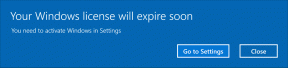
![Se produjo un error de lectura del disco [SOLUCIONADO]](/f/1c206a81bf590f69e6b104d742dc013f.png?width=288&height=384)